Иллюстрированный самоучитель по Maple
Меню View
Для управления видом интерфейса и документа служит меню View. Оно содержит ряд флажков и несколько команд управления общим видом программы (рис. 4.1). Установленные флажки, управляющие показом элементов интерфейса, распространяют свое действие на все открытые документы. При выходе из системы (командой Exit) все установки сохраняются, так что при новом запуске системы внешний вид интерфейса будет определяться именно ими.
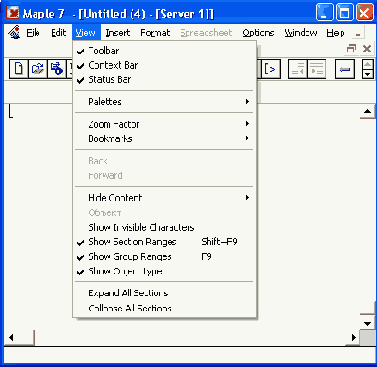
Рис. 4.1. Меню View
Команды меню View разбиты на несколько групп. Первая группа содержит флажки, относящиеся к управлению показом главной и контекстной панелей инструментов, а также строки состояния системы:
- Toolbar — управление показом панели инструментов;
- Context Bar — управление показом контекстной панели;
- Status Line — управление показом строки состояния.
Вторая группа задает показ палитр и представлена одной командой, открывающей подменю управления показом палитр Palettes, содержащей флажки:
- Symbol Palette — палитра символов;
- Expression Palette — палитра выражений;
- Matrix Palette — палитра шаблонов матриц;
- Vector Palette — палитра шаблонов векторов.
И команды:
- Show All Palettes — показать все палитры;
- Hide All Palettes — скрыть все палитры.
Третья группа в меню View задает масштаб отображения документа на экране и установку закладок (bookmarks):
- Zoom Factor — задание масштаба просмотра документа;
- Bookmarks — установка закладок.
Четвертая группа обеспечивает переходы по гиперссылкам:
- Back — переход обратно по последней пройденной гиперссылке;
- Forward — команда, обратная команде Back.
Данные команды аналогичны командам браузера и управляются историей переходов по гиперссылкам. Поэтому, если вы не использовали ни одной гиперссылки, данные команды будут недоступны. В основном данные команды и соответствующие кнопки панели инструментов необходимы при работе со справкой Maple.
Пятая группа представлена командой Hide content, открывающей подменю скрытия элементов документа:
- Hide Spreadsheets — скрыть электронные таблицы;
- Hide Input — скрыть ввод;
- Hide Output — скрыть вывод;
- Hide Graphics — скрыть графические объекты
- Show Invisible Characters — показ непечатаемых символов;
- Show Section Ranges (Shift+F9) — показ областей секций;
- Show Group Ranges — показ областей групп;
- Show OLE type — показ объектов OLE.
- Expand All Sections — раскрыть все секции;
- Collapse All Sections — свернуть все секции.
 |
 |
